Inhalt filtern
Wenn Benutzer Filter auf ein Suchergebnis anwenden, erscheinen die angewendeten Filter im Bereich GEFILTERT NACH oberhalb des mittleren Bereichs. Auf diese Weise können Benutzer schnell den/die Filter identifizieren, der/die auf die im mittleren Bereich angezeigten Elemente angewendet wird/werden.
Ein Filtersymbol mit einer blauen Zahl zeigt an, wie viele Filter angewendet werden
Abbildung: Filter im mittleren Bereich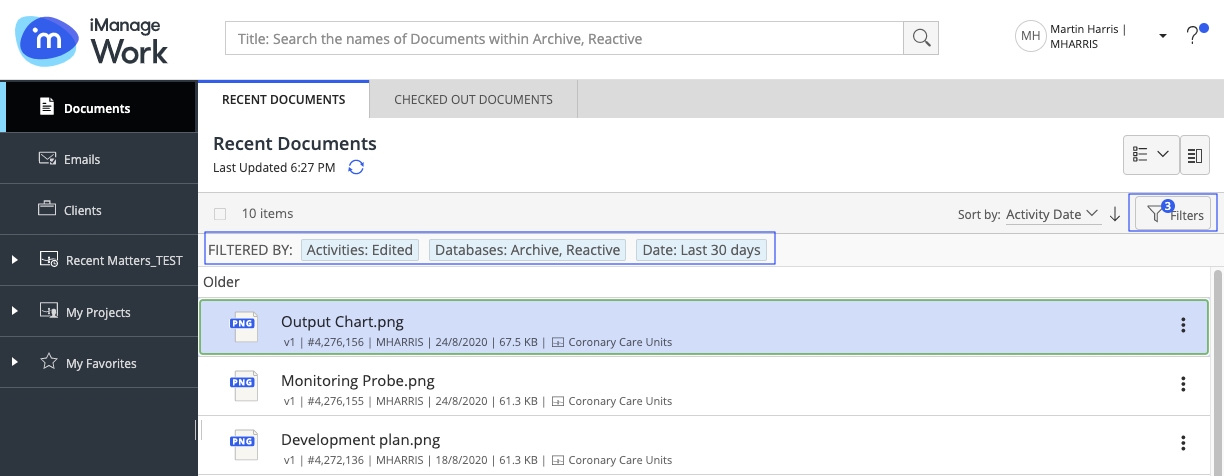
Der Filterbereich lässt sich wie folgt öffnen:
Beliebige Auswahl auf der Symbolleiste GEFILTERT NACH
(ODER)Über die Schaltfläche Filter unter dem Ansichtswahlschalter
(ODER)Mithilfe des Tastaturkürzels Umschalttaste + F
Verwenden Sie Filter, um die Suchergebnisse, den Inhalt in iManage Work-Verzeichnissen oder die Elemente in der Hauptliste für jede Registerkarte zu sortieren.
Je nachdem, auf welcher Registerkarte Sie sich befinden, stehen unterschiedliche Filter zur Verfügung. Auf der Registerkarte Dokumente können Sie z.B. nach Neuesten Dokumenten filtern, d.h. nach Dokumenten, auf die in den letzten 30 Tagen zugegriffen wurde. Sie können nach Aktivitäten filtern, die an Dokumenten durchgeführt wurden, z.B. Dokumente, die kopiert, heruntergeladen oder ausgedruckt wurden usw.
Auf der Registerkarte E-Mails können Sie nach Kürzlichen E-Mails, Absender, ob ein Dokument einen Anhang hat, von Ihnen abgelegten E-Mails und so weiter filtern.
Bei allen Inhaltskategorien besteht die Möglichkeit, nach Zeitangaben zu filtern: Heute, Gestern, Letzte 7 Tage, Letzte 30 Tage oder ein Datumsbereich. Über den Datumsbereich wird ein Kalenderauswahlwerkzeug angezeigt. Standardmäßig ist der Zeitraum der letzten 20 Tage voreingestellt.
Angewandte Filter zurücksetzen
Mit der Option
Reset
im
Bereich
GEFILTERT NACH
über dem mittleren Bedienfeld oder im Filterbedienfeld können Sie die angewandten Filter zurücksetzen. Die Option Zurücksetzen erscheint nur, wenn andere als die Standardfilter aktiv sind. Auch alle ausgewählten Filter, die über Browser/Geräte hinweg beibehalten werden, werden ebenfalls zurückgesetzt, wenn die Option Zurücksetzen genutzt wird.
Zusätzliche Filteroptionen
Wenn Sie nach Dokumenten oder E-Mails suchen, können Sie in den Top-5-Filtern Client und Autor/Betreiber einen zusätzlichen Autoren- oder Client-Wert eingeben und auswählen, der nicht in den Top 5 enthalten ist.